
Nokia 1.4
Buku petunjuk
Edisi 2021-06-21 id-ID

Nokia 1.4 Buku petunjuk
Daftar Isi
1 Tentang buku petunjuk ini 5
2 Persiapan 6
Terus memperbarui telepon . . . . . . . . . . . . . . . . . . . . . . . . . . . . . . . . . . 6
Keys and parts . . . . . . . . . . . . . . . . . . . . . . . . . . . . . . . . . . . . . . . . . . 6
Insert the SIM and memory cards . . . . . . . . . . . . . . . . . . . . . . . . . . . . . . . 7
Mengisi daya telepon . . . . . . . . . . . . . . . . . . . . . . . . . . . . . . . . . . . . . . 9
Switch on and set up your phone . . . . . . . . . . . . . . . . . . . . . . . . . . . . . . . . 9
Pengaturan Dua SIM . . . . . . . . . . . . . . . . . . . . . . . . . . . . . . . . . . . . . . . 10
Mengunci atau membuka kunci telepon . . . . . . . . . . . . . . . . . . . . . . . . . . . . 11
Use the touch screen . . . . . . . . . . . . . . . . . . . . . . . . . . . . . . . . . . . . . . 11
3 Dasar-dasar 15
Personalize your phone . . . . . . . . . . . . . . . . . . . . . . . . . . . . . . . . . . . . . 15
Notifications . . . . . . . . . . . . . . . . . . . . . . . . . . . . . . . . . . . . . . . . . . . 15
Mengontrol volume suara . . . . . . . . . . . . . . . . . . . . . . . . . . . . . . . . . . . . 16
Koreksi teks otomatis . . . . . . . . . . . . . . . . . . . . . . . . . . . . . . . . . . . . . . 17
Google Assistant . . . . . . . . . . . . . . . . . . . . . . . . . . . . . . . . . . . . . . . . . 17
Battery life . . . . . . . . . . . . . . . . . . . . . . . . . . . . . . . . . . . . . . . . . . . . 18
Aksesibilitas . . . . . . . . . . . . . . . . . . . . . . . . . . . . . . . . . . . . . . . . . . . 19
FM Radio . . . . . . . . . . . . . . . . . . . . . . . . . . . . . . . . . . . . . . . . . . . . . 19
4 Terhubung dengan teman dan keluarga 20
Panggilan . . . . . . . . . . . . . . . . . . . . . . . . . . . . . . . . . . . . . . . . . . . . . 20
Kontak . . . . . . . . . . . . . . . . . . . . . . . . . . . . . . . . . . . . . . . . . . . . . . 20
Mengirim pesan . . . . . . . . . . . . . . . . . . . . . . . . . . . . . . . . . . . . . . . . . 21
Email . . . . . . . . . . . . . . . . . . . . . . . . . . . . . . . . . . . . . . . . . . . . . . . 21
5 Kamera 22
Camera basics . . . . . . . . . . . . . . . . . . . . . . . . . . . . . . . . . . . . . . . . . . 22
Video . . . . . . . . . . . . . . . . . . . . . . . . . . . . . . . . . . . . . . . . . . . . . . . 22
Your photos and videos . . . . . . . . . . . . . . . . . . . . . . . . . . . . . . . . . . . . . 23
© 2021 HMD Global Oy. Semua Hak dilindungi undang-undang. 2

Nokia 1.4 Buku petunjuk
6 Internet dan sambungan 24
Mengaktifkan Wi-Fi . . . . . . . . . . . . . . . . . . . . . . . . . . . . . . . . . . . . . . . 24
Menelusuri web . . . . . . . . . . . . . . . . . . . . . . . . . . . . . . . . . . . . . . . . . 24
Bluetooth® . . . . . . . . . . . . . . . . . . . . . . . . . . . . . . . . . . . . . . . . . . . . 25
VPN . . . . . . . . . . . . . . . . . . . . . . . . . . . . . . . . . . . . . . . . . . . . . . . . 27
7 Mengatur aktivitas hari ini 28
Date and time . . . . . . . . . . . . . . . . . . . . . . . . . . . . . . . . . . . . . . . . . . 28
Jam alarm . . . . . . . . . . . . . . . . . . . . . . . . . . . . . . . . . . . . . . . . . . . . . 28
Kalender . . . . . . . . . . . . . . . . . . . . . . . . . . . . . . . . . . . . . . . . . . . . . 28
8 Peta 30
Menemukan tempat dan mendapatkan petunjuk arah . . . . . . . . . . . . . . . . . . . . 30
9 Aplikasi, pembaruan, dan cadangan 31
Dapatkan aplikasi dari Google Play . . . . . . . . . . . . . . . . . . . . . . . . . . . . . . . 31
Mengosongkan sebagian ruang di telepon . . . . . . . . . . . . . . . . . . . . . . . . . . 31
Memperbarui perangkat lunak telepon . . . . . . . . . . . . . . . . . . . . . . . . . . . . 32
Mencadangkan data . . . . . . . . . . . . . . . . . . . . . . . . . . . . . . . . . . . . . . . 32
Memulihkan pengaturan awal dan menghapus konten pribadi dari telepon . . . . . . . . 32
10 Melindungi telepon 34
Melindungi telepon dengan kunci layar . . . . . . . . . . . . . . . . . . . . . . . . . . . . 34
Melindungi telepon dengan sidik jari . . . . . . . . . . . . . . . . . . . . . . . . . . . . . . 34
Melindungi telepon dengan wajah . . . . . . . . . . . . . . . . . . . . . . . . . . . . . . . 35
Mengubah Kode PIN SIM . . . . . . . . . . . . . . . . . . . . . . . . . . . . . . . . . . . . 35
Kode akses . . . . . . . . . . . . . . . . . . . . . . . . . . . . . . . . . . . . . . . . . . . . 36
11 Informasi produk dan keamanan 38
Untuk keselamatan Anda . . . . . . . . . . . . . . . . . . . . . . . . . . . . . . . . . . . . 38
Layanan dan biaya jaringan . . . . . . . . . . . . . . . . . . . . . . . . . . . . . . . . . . . 41
Panggilan darurat . . . . . . . . . . . . . . . . . . . . . . . . . . . . . . . . . . . . . . . . 41
© 2021 HMD Global Oy. Semua Hak dilindungi undang-undang. 3

Nokia 1.4 Buku petunjuk
Pemeliharaan perangkat . . . . . . . . . . . . . . . . . . . . . . . . . . . . . . . . . . . . 42
Daur ulang . . . . . . . . . . . . . . . . . . . . . . . . . . . . . . . . . . . . . . . . . . . . 42
Simbol tempat sampah bertanda silang . . . . . . . . . . . . . . . . . . . . . . . . . . . . 43
Informasi tentang baterai dan pengisi daya . . . . . . . . . . . . . . . . . . . . . . . . . . 43
Anak-anak . . . . . . . . . . . . . . . . . . . . . . . . . . . . . . . . . . . . . . . . . . . . 44
Perangkat medis . . . . . . . . . . . . . . . . . . . . . . . . . . . . . . . . . . . . . . . . . 45
Perangkat medis implan . . . . . . . . . . . . . . . . . . . . . . . . . . . . . . . . . . . . . 45
Pendengaran . . . . . . . . . . . . . . . . . . . . . . . . . . . . . . . . . . . . . . . . . . . 45
Melindungi perangkat dari konten berbahaya . . . . . . . . . . . . . . . . . . . . . . . . 45
Kendaraan . . . . . . . . . . . . . . . . . . . . . . . . . . . . . . . . . . . . . . . . . . . . 46
Lingkungan berpotensi ledakan . . . . . . . . . . . . . . . . . . . . . . . . . . . . . . . . 46
Informasi sertifikasi (SAR) . . . . . . . . . . . . . . . . . . . . . . . . . . . . . . . . . . . 46
Tentang Manajemen Hak Digital . . . . . . . . . . . . . . . . . . . . . . . . . . . . . . . . 47
Copyrights and other notices . . . . . . . . . . . . . . . . . . . . . . . . . . . . . . . . . . 47
© 2021 HMD Global Oy. Semua Hak dilindungi undang-undang. 4

Nokia 1.4 Buku petunjuk
1 Tentang buku petunjuk ini
Penting: Untuk informasi penting tentang penggunaan perangkat dan baterai yang aman,
baca informasi ”Untuk keselamatan Anda” dan ”Keamanan Produk” dalam buku petunjuk
cetak atau di www.nokia.com/support sebelum menggunakan perangkat. Untuk mengetahui
cara memulai perangkat baru, baca buku petunjuk cetak.
© 2021 HMD Global Oy. Semua Hak dilindungi undang-undang. 5

Nokia 1.4 Buku petunjuk
2 Persiapan
TERUS MEMPERBARUI TELEPON
Perangkat lunak telepon
Terus perbarui telepon Anda dan terima pembaruan perangkat lunak yang tersedia untuk
mendapatkan fitur yang disempurnakan untuk telepon Anda. Memperbarui perangkat lunak
juga dapat meningkatkan performa telepon.
KEYS AND PARTS
Your phone
This user guide applies to the following models: TA-1322, TA-1323, TA-1329, TA-1313.
1. Fingerprint sensor
2. Camera
3. Flash
4. Google Assistant/Google Search key*
5. SIM and memory card slot
6. Headset connector
© 2021 HMD Global Oy. Semua Hak dilindungi undang-undang. 6
7. Front camera
8. Volume keys
9. Power/Lock key
10. USB connector
11. Microphone
12. Loudspeaker

Nokia 1.4 Buku petunjuk
Some of the accessories mentioned in this user guide, such as charger, headset, or data cable,
may be sold separately.
*Google Assistant is not available in certain languages and countries. Where not
available, Google Assistant is replaced by Google Search. Check availability at
https://support.google.com/assistant.
Komponen dan konektor, magnet
Jangan sambungkan ke produk yang menghasilkan sinyal output karena dapat merusak
perangkat. Jangan sambungkan sumber tegangan ke soket audio. Jika Anda menyambungkan
perangkat eksternal atau headset selain yang disetujui untuk digunakan dengan perangkat ini
ke soket audio, perhatikan tingkat volume suara secara khusus.
Beberapa komponen perangkat bersifat magnetis. Bahan logam dapat tertarik ke perangkat.
Jangan letakkan kartu kredit atau kartu bergaris magnetis lainnya di dekat perangkat dalam
waktu lama karena kartu tersebut dapat rusak.
INSERT THE SIM AND MEMORY CARDS
Insert the SIM card
1. Open the SIM card tray: push the tray opener pin in the tray hole and slide the tray out.
2. Put the nano-SIM in the SIM slot on the tray with the contact area face down.
3. If you have a memory card, put it in the memory card slot.
© 2021 HMD Global Oy. Semua Hak dilindungi undang-undang. 7

Nokia 1.4 Buku petunjuk
Insert the second SIM
1. If you have a dual-SIM phone, put the second SIM in the SIM2 slot.
2. Slide the tray back in.
Use only original nano-SIM cards. Use of incompatible SIM cards may damage the card or the
device, and may corrupt data stored on the card.
Use only compatible memory cards approved for use with this device. Incompatible cards may
damage the card and the device and corrupt data stored on the card.
Tips: Untuk mengetahui apakah telepon dapat menggunakan 2 kartu SIM, lihat label pada
kotak kemasan. Jika terdapat 2 kode IMEI pada label, berarti Anda memiliki telepon dua SIM.
Penting: Jangan keluarkan kartu memori saat aplikasi sedang menggunakannya.
Melakukannya selain akan merusak kartu memori dan perangkat, juga merusak data yang
tersimpan pada kartu.
Tips: Gunakan kartu memori microSD cepat hingga 128 GB dari produsen terkemuka.
© 2021 HMD Global Oy. Semua Hak dilindungi undang-undang. 8

Nokia 1.4 Buku petunjuk
MENGISI DAYA TELEPON
Mengisi daya baterai
1. Sambungkan pengisi daya yang kompatibel ke stopkontak.
2. Sambungkan kabel ke telepon.
Telepon Anda mendukung kabel micro-B USB. Anda juga dapat mengisi daya telepon dari
komputer menggunakan kabel USB, namun mungkin memerlukan waktu sedikit lebih lama.
SWITCH ON AND SET UP YOUR PHONE
When you switch your phone on for the first time, your phone guides you to set up your
network connections and phone settings.
Mengaktifkan telepon
1. Untuk mengaktifkan telepon, tekan terus tombol daya hingga telepon bergetar.
2. Setelah telepon aktif, pilih bahasa dan kawasan.
3. Ikuti petunjuk yang ditampilkan di telepon.
© 2021 HMD Global Oy. Semua Hak dilindungi undang-undang. 9

Nokia 1.4 Buku petunjuk
Mentransfer data dari telepon lama
Anda dapat mentransfer data dari telepon lama ke telepon baru menggunakan akun Google.
Untuk mencadangkan data di telepon lama ke akun Google, lihat buku petunjuk telepon.
1. Ketuk Pengaturan > Akun > Tambah akun > Google .
2. Pilih data yang akan dikembalikan ke telepon baru. Sinkronisasi dimulai secara otomatis
setelah telepon tersambung ke Internet.
Restore app settings from your previous Android™ phone
If your previous phone was an Android, and back up to Google account is enabled on it, you can
restore your app settings and Wi-Fi passwords.
1. Tap Settings > System > Advanced > Backup .
2. Switch Backup to Google Drive to On .
PENGATURAN DUA SIM
Jika memiliki telepon dua SIM, Anda dapat memiliki 2 SIM di telepon, misalnya, satu untuk
keperluan kantor dan satu untuk keperluan pribadi.
Memilih SIM yang akan digunakan
Misalnya, bila membuat panggilan, Anda dapat memilih SIM yang akan digunakan dengan
mengetuk tombol SIM 1 atau SIM 2 yang sesuai setelah menekan nomor.
Telepon akan menunjukkan status jaringan untuk kedua SIM secara terpisah. Kedua kartu SIM
dapat digunakan secara bersamaan bila perangkat tidak digunakan, namun sewaktu salah
satu kartu SIM aktif, misalnya bila membuat panggilan, maka kartu SIM lainnya tidak dapat
digunakan.
Mengelola SIM
Tidak ingin diganggu oleh pekerjaan di waktu santai Anda? Atau Anda memiliki sambungan data
yang lebih murah di salah satu SIM? Anda dapat menentukan SIM yang akan digunakan.
Ketuk Pengaturan > Jaringan & Internet > Kartu SIM .
© 2021 HMD Global Oy. Semua Hak dilindungi undang-undang. 10

Nokia 1.4 Buku petunjuk
Mengubah nama kartu SIM
Ketuk SIM yang namanya akan diubah, lalu masukkan nama yang diinginkan.
Memilih SIM yang akan digunakan untuk panggilan dan sambungan data
Dalam SIM Pilihan untuk , ketuk pengaturan yang akan diubah, lalu pilih SIM.
MENGUNCI ATAU MEMBUKA KUNCI TELEPON
Mengunci telepon
Jika Anda ingin agar panggilan tidak dibuat tanpa disengaja saat telepon disimpan di dalam
saku atau tas, Anda dapat mengunci tombol dan layar.
Untuk mengunci tombol dan layar, tekan tombol daya.
Membuka kunci tombol dan layar
Tekan tombol daya, lalu geser ke atas di sepanjang layar. Jika diminta, berikan kredensial
tambahan.
USE THE TOUCH SCREEN
Important: Avoid scratching the touch screen. Never use an actual pen, pencil, or other sharp
object on the touch screen.
© 2021 HMD Global Oy. Semua Hak dilindungi undang-undang. 11

Nokia 1.4 Buku petunjuk
Mengetuk dan menahan untuk menarik item
Letakkan jari Anda pada item selama beberapa detik, lalu geser jari di sekitar layar.
Menggeser
Letakkan jari di layar, lalu geser jari ke arah yang diinginkan.
© 2021 HMD Global Oy. Semua Hak dilindungi undang-undang. 12

Nokia 1.4 Buku petunjuk
Menggulir daftar atau menu panjang
Geser jari dengan cepat ke atas atau bawah layar, lalu angkat jari. Untuk berhenti menggulir,
ketuk layar.
Memperbesar atau memperkecil tampilan
Letakkan 2 jari pada item, misalnya peta, foto, atau halaman Web, lalu geser jari berjauhan atau
dengan gerakan menjepit.
© 2021 HMD Global Oy. Semua Hak dilindungi undang-undang. 13
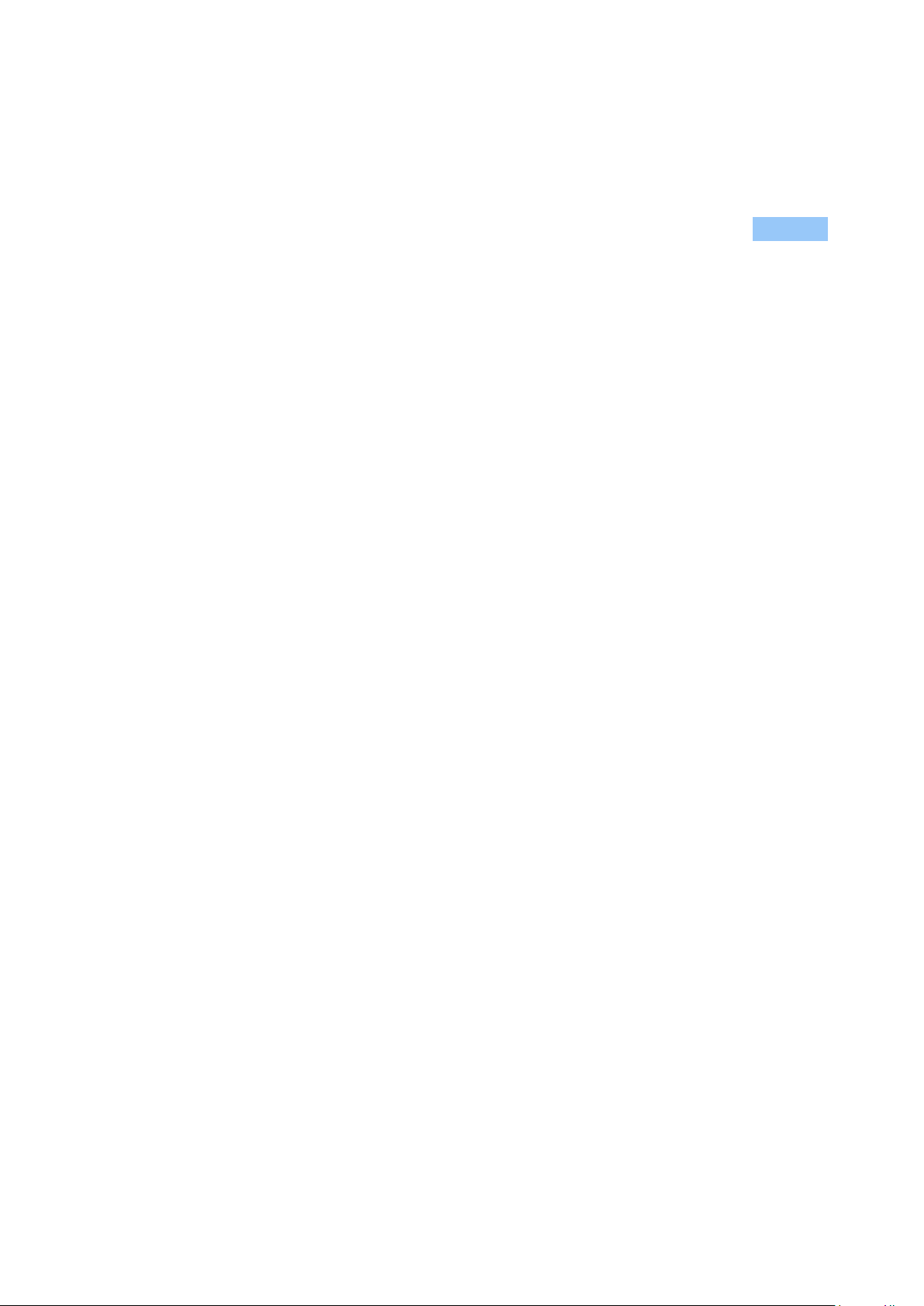
Nokia 1.4 Buku petunjuk
Navigate with keys
• To see all your apps, swipe up the home
key .
• To go to the home screen, tap the home
key. The app you were in stays open in the
background.
• To see which apps you have open, tap .
• To switch to another open app, tap the
app.
• To close all the open apps tap Clear all .
• To go back to the previous screen you
were in, tap . Your phone remembers all
the apps and websites you’ve visited since
the last time your screen was locked.
© 2021 HMD Global Oy. Semua Hak dilindungi undang-undang. 14

Nokia 1.4 Buku petunjuk
3 Dasar-dasar
PERSONALIZE YOUR PHONE
Mengubah wallpaper
Ketuk Pengaturan > Tampilan > Wallpaper .
Change your phone ringtone
Tap Settings > Sound > Phone ringtone SIM1 or Phone ringtone SIM2 , and select the tone.
Mengubah suara notifikasi pesan
Ketuk Pengaturan > Suara > Pilihan lanjutan > Suara notifikasi default .
NOTIFICATIONS
Menggunakan panel notifikasi
Bila Anda menerima notifikasi baru, seperti pesan atau panggilan tidak terjawab, ikon indikator
akan ditampilkan pada panel status di bagian atas layar. Untuk melihat informasi lebih lanjut
tentang notifikasi, tarik panel status ke bawah. Untuk menutup tampilan, geser ke atas pada
layar.
Untuk membuka panel notifikasi, tarik panel status ke bawah. Untuk menutup panel notifikasi,
geser ke atas pada layar.
Untuk mengubah pengaturan pemberitahuan aplikasi, ketuk Pengaturan >
Aplikasi & notifikasi , lalu ketuk nama aplikasi untuk membuka pengaturan aplikasi. Ketuk
Notifikasi . Anda dapat menonaktifkan atau mengaktifkan notifikasi untuk masing-masing
aplikasi.
© 2021 HMD Global Oy. Semua Hak dilindungi undang-undang. 15
